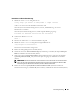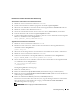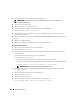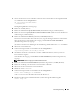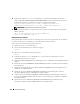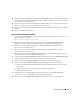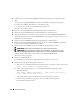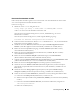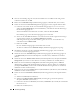Owner's Manual
Einrichtungsanleitung 233
Installation des Patchsets 10.2.0.2 für Oracle Database 10g
Herunterladen und Extrahieren der Installationssoftware
1
Melden Sie sich am
ersten Knoten
als Benutzer
oracle
an.
2
Erstellen Sie für die Patches und Dienstprogramme den Ordner
/opt/oracle/patches
.
3
Öffnen Sie einen Web-Browser und rufen Sie die Oracle Support-Website
metalink.oracle.com
auf.
4
Melden Sie sich beim Oracle Metalink-Account an.
5
Suchen Sie nach der Patch-Nummer 4547817 mit Linux x86-64 (AMD64/EM64T) als Plattform.
6
Laden Sie den Patch in das Verzeichnis
/opt/oracle/patches
herunter.
7
Um die heruntergeladene Zip-Datei zu entpacken, geben Sie in einem Terminalfenster den folgenden
Befehl ein, und drücken Sie die <
Eingabetaste
>:
unzip p4547817_10202_LINUX-x86-64.zip
Upgrade der Oracle Clusterware-Installation
1
Melden Sie sich am
ersten Knoten
als Benutzer
root
an.
2
Beenden Sie Oracle Clusterware. Geben Sie dazu im Terminalfenster den folgenden Befehl ein,
und drücken Sie die <
Eingabetaste
>:
crsctl stop crs
3
Öffnen Sie auf den übrigen Knoten ein Terminalfenster und wiederholen Sie Schritt 1 und Schritt 2.
4
Melden Sie sich am
ersten Knoten
als Benutzer
oracle
an.
5
Geben Sie im Terminalfenster den folgenden Befehl ein, und drücken Sie die <
Eingabetaste
>:
export ORACLE_HOME=/crs/oracle/product/10.2.0/crs
6
Starten Sie den Oracle Universal Installer. Geben Sie dazu im Terminalfenster den folgenden Befehl
ein, und drücken Sie die <
Eingabetaste
>:
cd /opt/oracle/patches/Disk1/
./runInstaller
Der Begrüßungsbildschirm wird angezeigt.
7
Klicken Sie auf
Next
(Weiter).
8
Klicken Sie im Bildschirm
Specify Home Details
(Stammdetails festlegen) auf
Next
(Weiter).
9
Klicken Sie im Fenster
Specify Hardware Cluster Installation Mode
(Hardware-Cluster-Installations-
modus festlegen) auf
Next
(Weiter).
10
Klicken Sie im Bildschirm
Summary
(Übersicht) auf
Install
(Installieren).
Der Oracle Universal Installer untersucht das System, zeigt alle benötigten Patches an und installiert
diese auf dem System. Nach Abschluss des Vorgangs wird der Bildschirm
End of Installation
(Installation abgeschlossen) angezeigt.
ANMERKUNG: Dieser Vorgang kann mehrere Minuten dauern.